ニュースティッカーを貼りつける
ニュースパーツは、任意のRSSフィードを読み込んで、さまざまな情報を自動表示するためのBiNDニュースティッカーや、閲覧しているページのソーシャルブックマークへの登録、RSSの購読、Twitterでつぶやくためのボタンを配置することができます。ここでは、BiNDニュースティッカーの設置方法を解説します。1)「ニュース」を選択する
パーツを貼りつけるブロックをブロックエディタで開きます。「ウェブサービス系パーツ」の〈ニュース〉をクリックします。
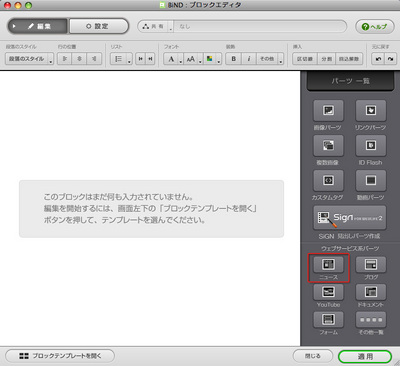
2)アイテムを選択する
BiNDニュースの「アイテムの種類の選択」が表示されます。ここから〈BiNDニュースティッカーを設置する〉を選んで[1]、〈次へ〉をクリックします[2]。
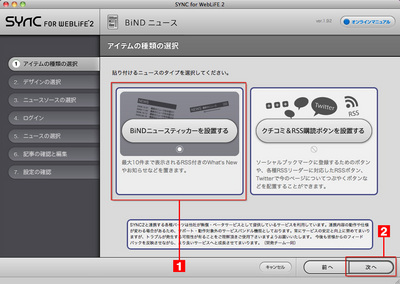
3)デザインを選択する
〈BiNDニュースティッカーを設置する〉を選んだ場合、「デザインの選択」が表示されます。〈ニュースティッカー(標準)〉、または、〈ニュースティッカー(ミニ)〉のいずれかを選びます[1]。設定が終わったら〈次へ〉をクリックします[2]。
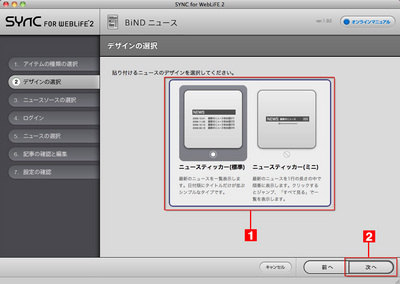
4)ニュースソースを選択する
表示させるニュースソースを選択します。BiNDニュースを登録したい場合は「BiNDニュース」を選びます。任意のニュースソースを貼りつける場合は「RSSのURLを直接入力」を選び、「RSSのURL」欄にRSSフィードのURLを入力します[1]。設定が終わったら〈次へ〉をクリックします[2]。
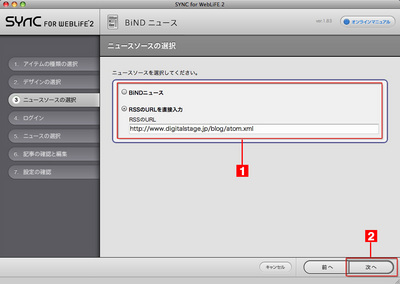
5)設定を確認する
「設定の確認」画面が表示されます。内容を確認し、間違いがなければ〈適用〉をクリックします。
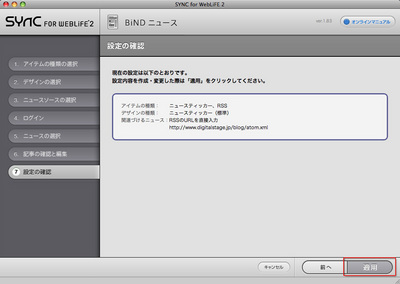
6)パーツが貼りつけられる
ブロックエディタにBiNDニュースパーツが貼りつけられます。〈適用〉をクリックすると変更が反映します。
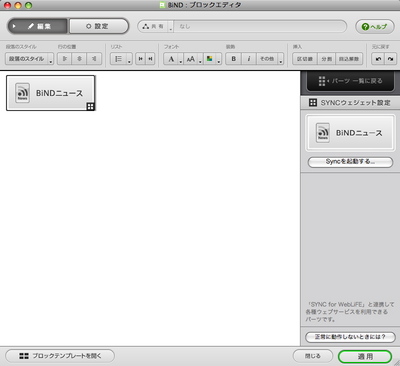
7)表示を確認する
ニュースティッカーが正しく表示されているかを、プレビューで確認します。もし、表示されない場合は、RSSフィードのURLが正しいかどうかを確認してください。
ニュースティッカー(標準)の場合
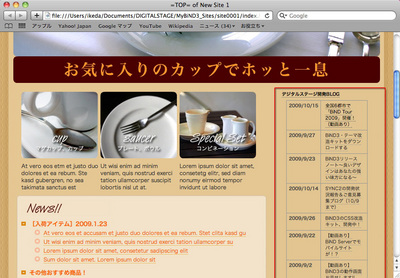
ニュースティッカー(ミニ)の場合
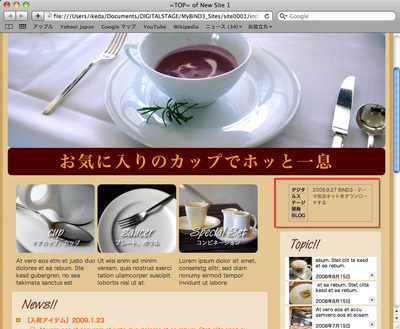
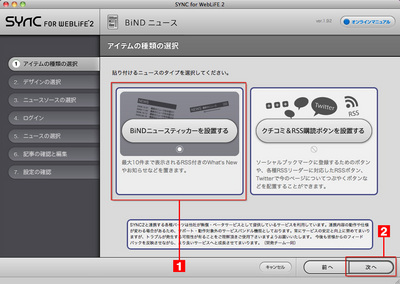
3)デザインを選択する
〈BiNDニュースティッカーを設置する〉を選んだ場合、「デザインの選択」が表示されます。〈ニュースティッカー(標準)〉、または、〈ニュースティッカー(ミニ)〉のいずれかを選びます[1]。設定が終わったら〈次へ〉をクリックします[2]。
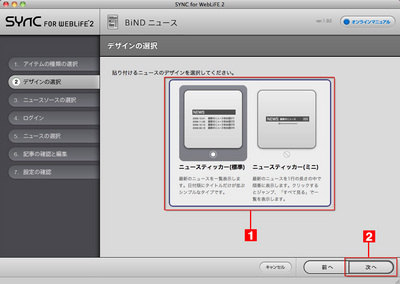
4)ニュースソースを選択する
表示させるニュースソースを選択します。BiNDニュースを登録したい場合は「BiNDニュース」を選びます。任意のニュースソースを貼りつける場合は「RSSのURLを直接入力」を選び、「RSSのURL」欄にRSSフィードのURLを入力します[1]。設定が終わったら〈次へ〉をクリックします[2]。
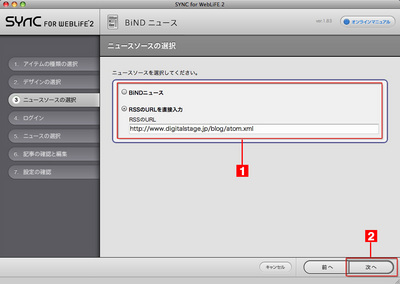
5)設定を確認する
「設定の確認」画面が表示されます。内容を確認し、間違いがなければ〈適用〉をクリックします。
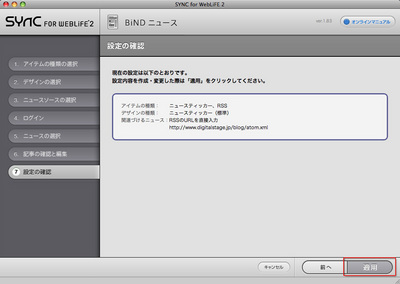
6)パーツが貼りつけられる
ブロックエディタにBiNDニュースパーツが貼りつけられます。〈適用〉をクリックすると変更が反映します。
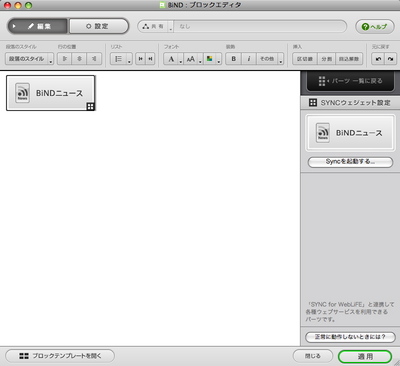
7)表示を確認する
ニュースティッカーが正しく表示されているかを、プレビューで確認します。もし、表示されない場合は、RSSフィードのURLが正しいかどうかを確認してください。
ニュースティッカー(標準)の場合
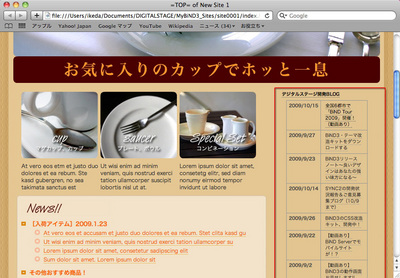
ニュースティッカー(ミニ)の場合
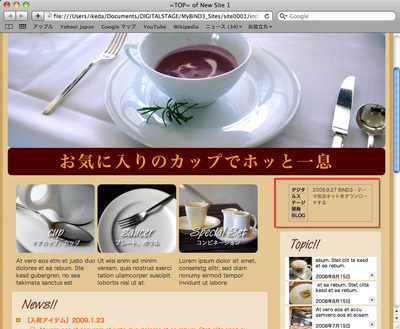
 SYNC for WebLiFE 2の初期設定を行う
SYNC for WebLiFE 2の初期設定を行う
 BiND3とは?
BiND3とは? BiND3をインストールする(Windows編)
BiND3をインストールする(Windows編)